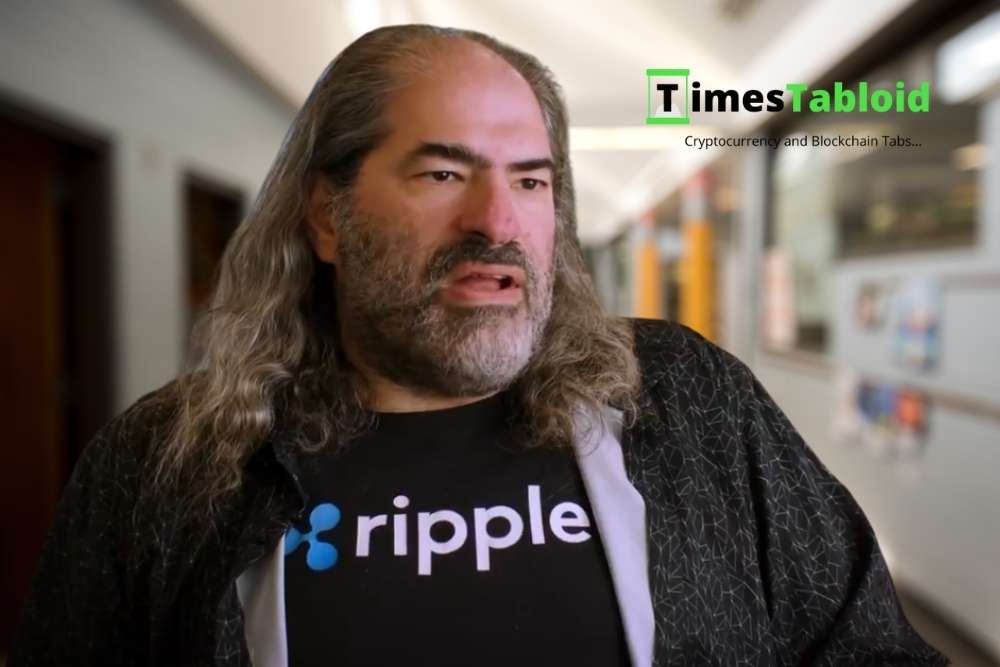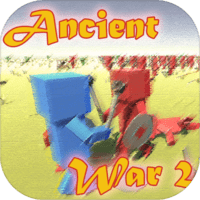wps2019表格数据怎么制作气泡图表效果?
时间:2021-05-22
来源:互联网
标签:
在手机上看
手机扫描阅读
wps2019编辑表格的时候,想要为数据插入气泡图,该怎么制作气泡图呢?下面我们就来看看详细的教程。
软件名称:WPS Office 2019 个人版 V11.1.0.8808 精简免费安装版软件大小:133MB更新时间:2019-07-20立即下载

1、首先在电脑上用wps2019打开要编辑的表格。

2、然后点击wps2019菜单栏上的插入菜单。

3、接着点击插入工具栏上的图表的按钮。

4、接下来在弹出的下拉菜单中选择气泡图的菜单。

5、这时就可以在表格中插入一个气泡图。

6、右键点击图表,在弹出菜单中设置图表的背景与边框就可以了。

以上就是wps2019制作气泡图表的教程,希望大家喜欢,请继续关注PHP爱好者。
相关推荐:
WPS怎么制作带气泡或者对话框的文字?
wps2019怎么插入饼图图表并显示数据?
wps2019文档怎么插入图表?wps2019文档插入图表教程
相关阅读 更多
-
 2023年中央空调十大品牌选购指南 家用商用高性价比推荐排行 时间:2025-09-28
2023年中央空调十大品牌选购指南 家用商用高性价比推荐排行 时间:2025-09-28 -
 免费装扮QQ空间详细教程 手把手教你打造个性化空间不花钱 时间:2025-09-28
免费装扮QQ空间详细教程 手把手教你打造个性化空间不花钱 时间:2025-09-28 -
 中国数字资产交易平台官网 - 安全可靠的数字货币交易与投资首选平台 时间:2025-09-28
中国数字资产交易平台官网 - 安全可靠的数字货币交易与投资首选平台 时间:2025-09-28 -
 支付宝账户注销步骤详解 手把手教你彻底关闭账号不留隐患 时间:2025-09-28
支付宝账户注销步骤详解 手把手教你彻底关闭账号不留隐患 时间:2025-09-28 -
 QQ空间皮肤装扮全攻略 教你轻松打造个性化主页 时间:2025-09-28
QQ空间皮肤装扮全攻略 教你轻松打造个性化主页 时间:2025-09-28 -
 Win7系统重装步骤详解 新手也能轻松掌握的电脑系统重装教程 时间:2025-09-28
Win7系统重装步骤详解 新手也能轻松掌握的电脑系统重装教程 时间:2025-09-28
今日更新
-
 AERO币未来走势预测 币安App实时行情与深度分析
AERO币未来走势预测 币安App实时行情与深度分析
阅读:18
-
 华为用户必看:幣安binance(币安)App安装失败怎么办?解决方案大全
华为用户必看:幣安binance(币安)App安装失败怎么办?解决方案大全
阅读:18
-
 什么神仙是什么梗?揭秘网络热词神仙的爆火真相,一秒get流行语精髓!
什么神仙是什么梗?揭秘网络热词神仙的爆火真相,一秒get流行语精髓!
阅读:18
-
 2026年MAV币购买指南 欧易交易所App详细操作教程
2026年MAV币购买指南 欧易交易所App详细操作教程
阅读:18
-
 幣安binance(币安)安卓版本怎么下载?华为手机专属安装步骤图解
幣安binance(币安)安卓版本怎么下载?华为手机专属安装步骤图解
阅读:18
-
 2026年MAV币投资策略:币安App价格预测与最佳入场时机
2026年MAV币投资策略:币安App价格预测与最佳入场时机
阅读:18
-
 鸡你太美是什么梗?揭秘蔡徐坤篮球梗爆火全网的洗脑神曲
鸡你太美是什么梗?揭秘蔡徐坤篮球梗爆火全网的洗脑神曲
阅读:18
-
 DYM币2026年价值预测及欧易App交易指南
DYM币2026年价值预测及欧易App交易指南
阅读:18
-
 华为手机无法在应用市场下载幣安binance(币安)?这里教你正确安装方式
华为手机无法在应用市场下载幣安binance(币安)?这里教你正确安装方式
阅读:18
-
 想知道什么圣杯是什么梗吗?揭秘网络热词圣杯的爆笑含义和来源,快来了解吧!
想知道什么圣杯是什么梗吗?揭秘网络热词圣杯的爆笑含义和来源,快来了解吧!
阅读:18